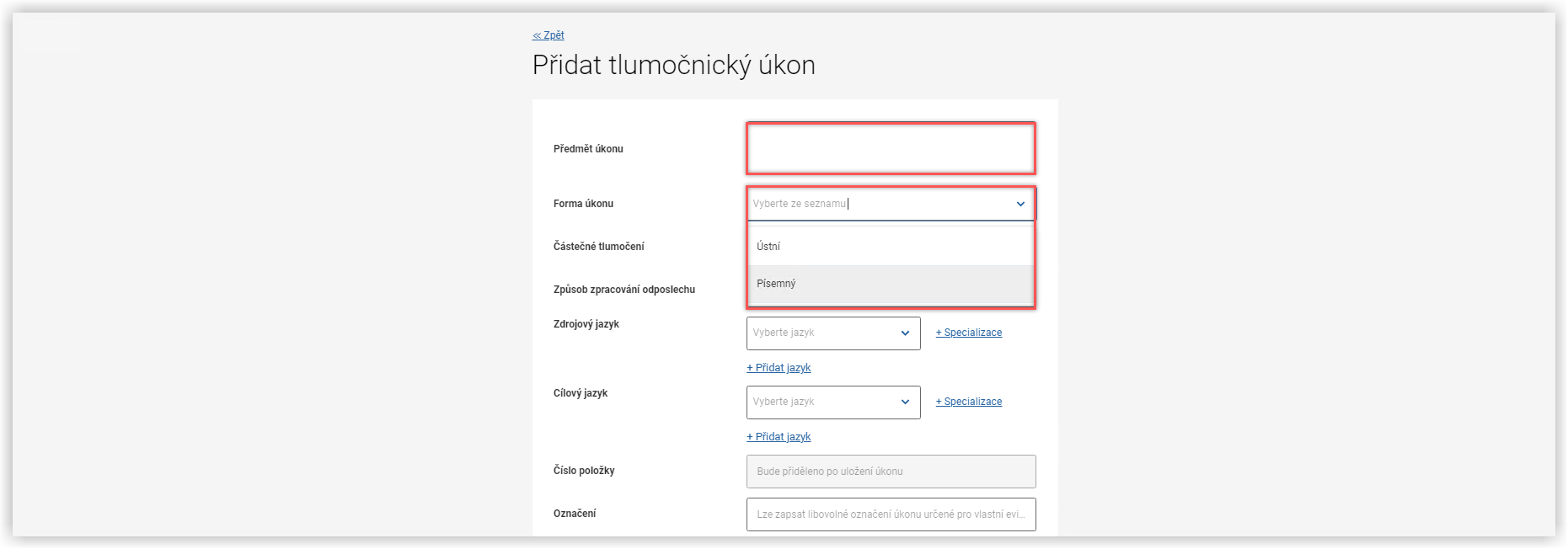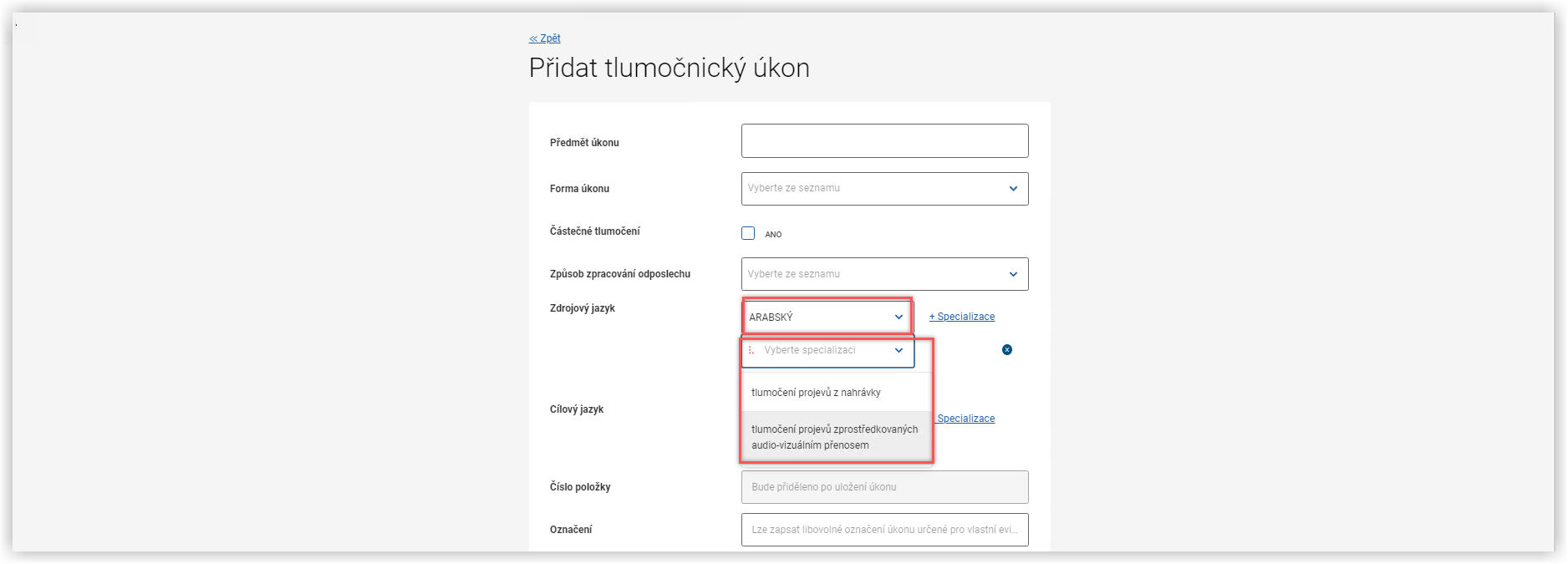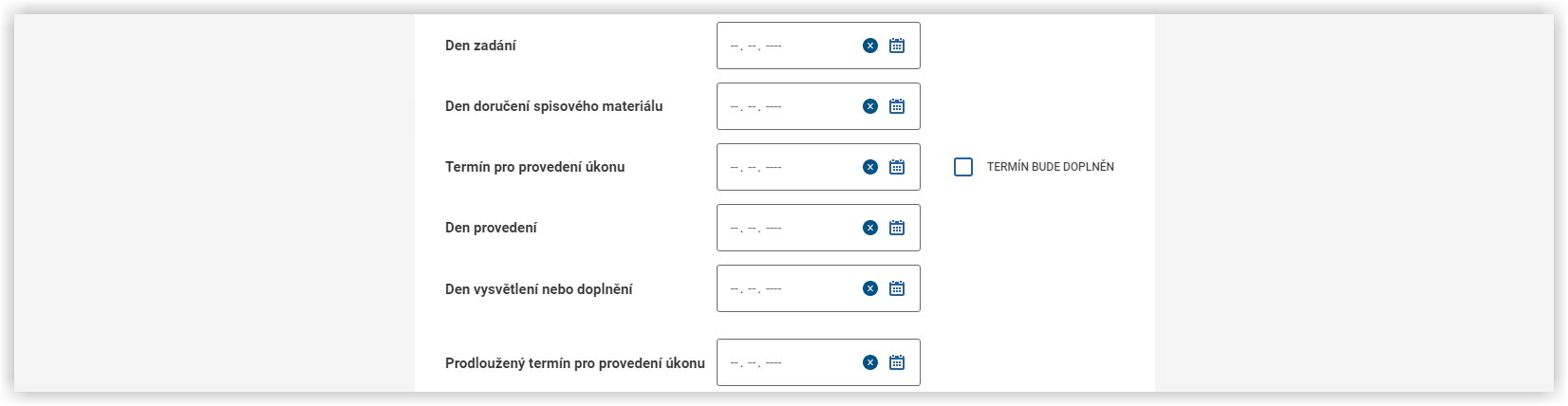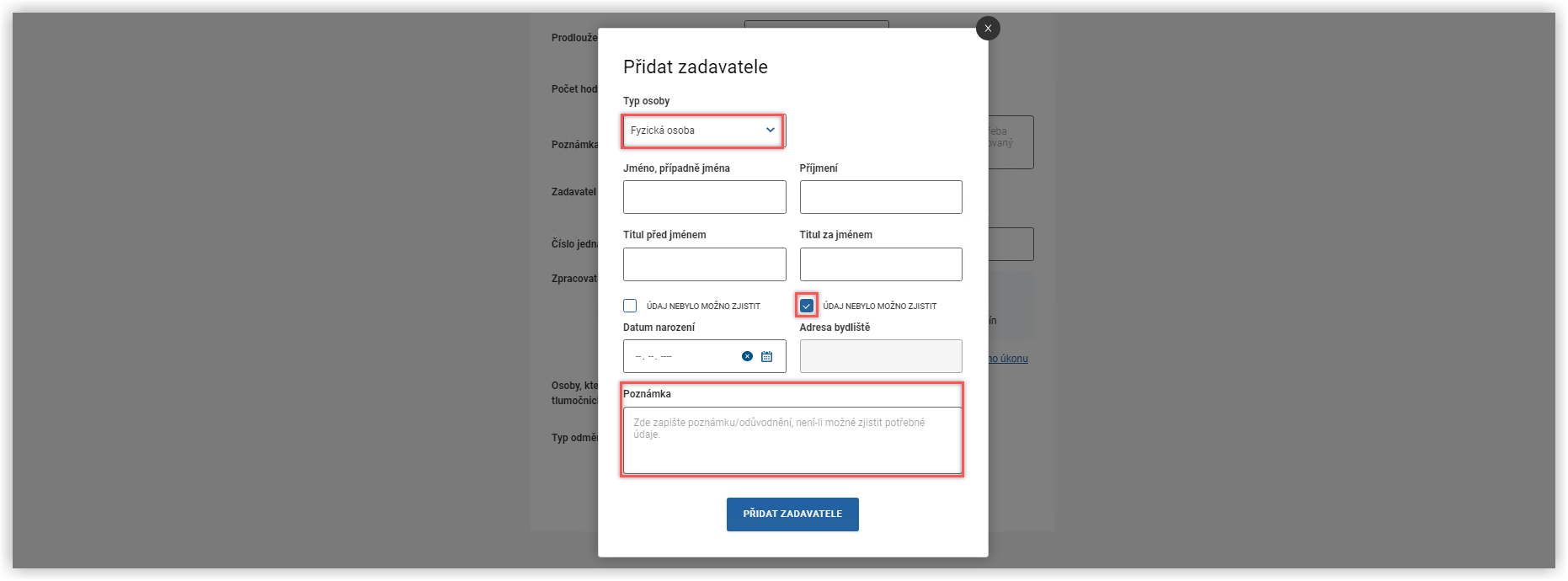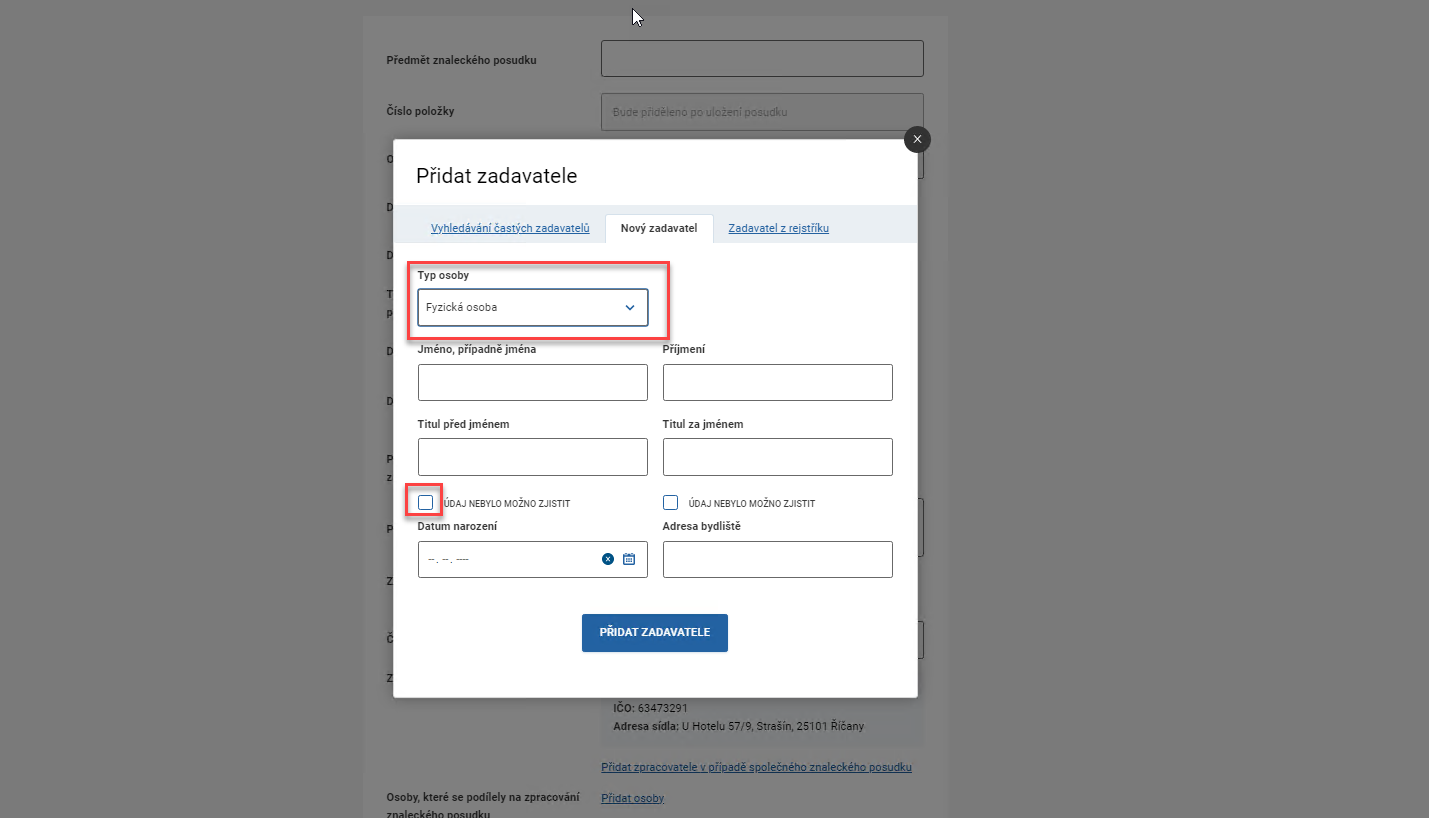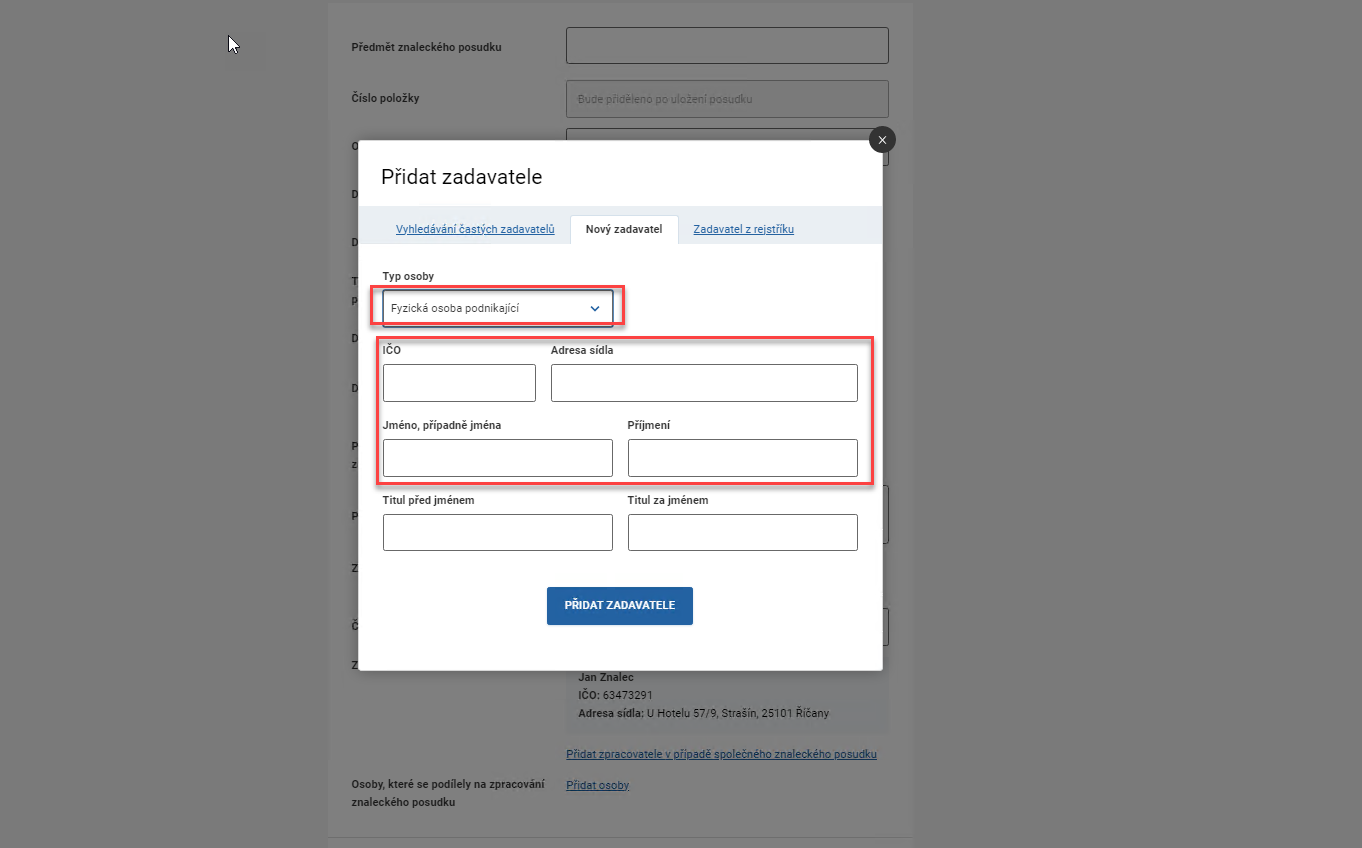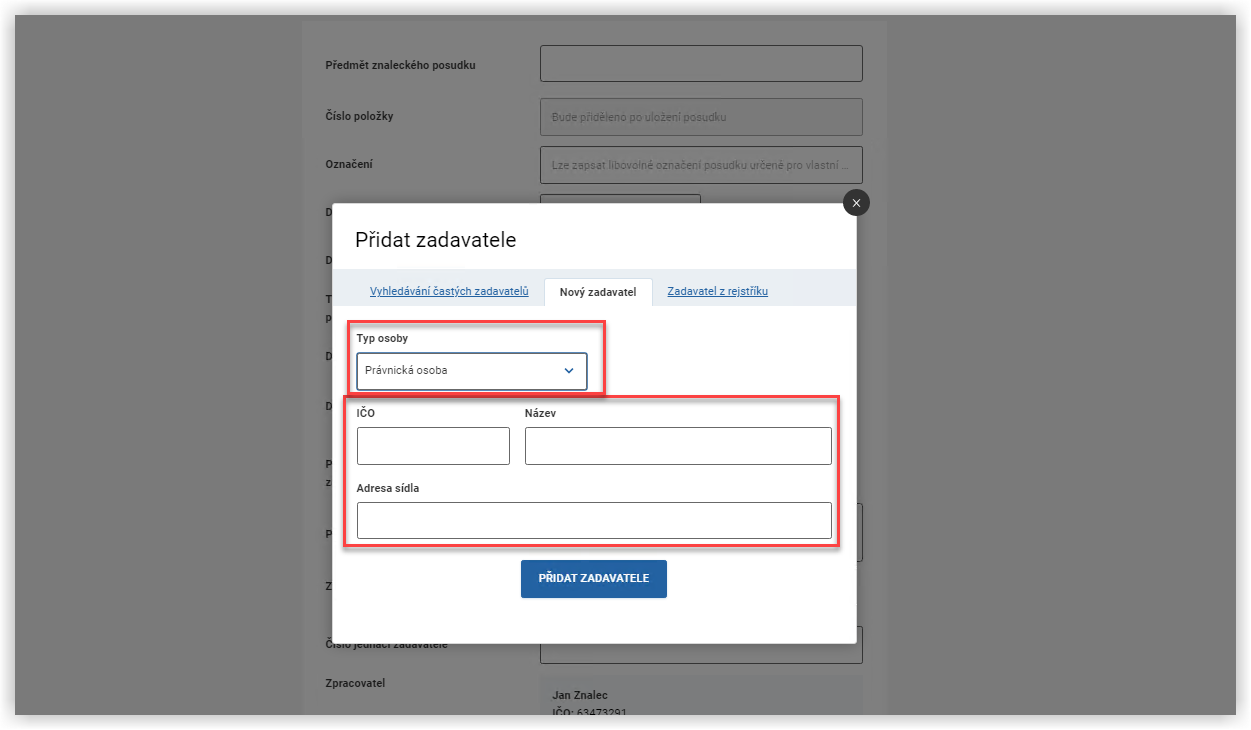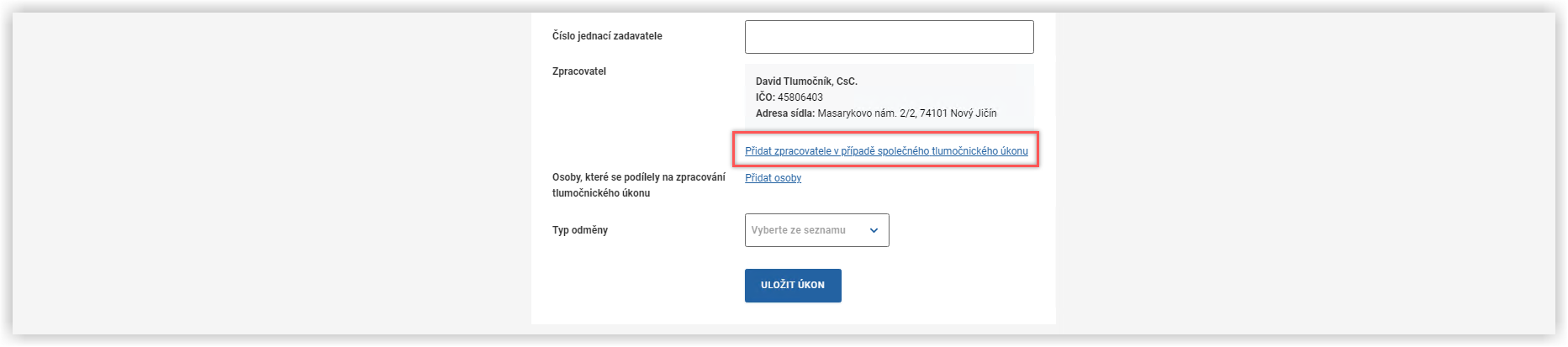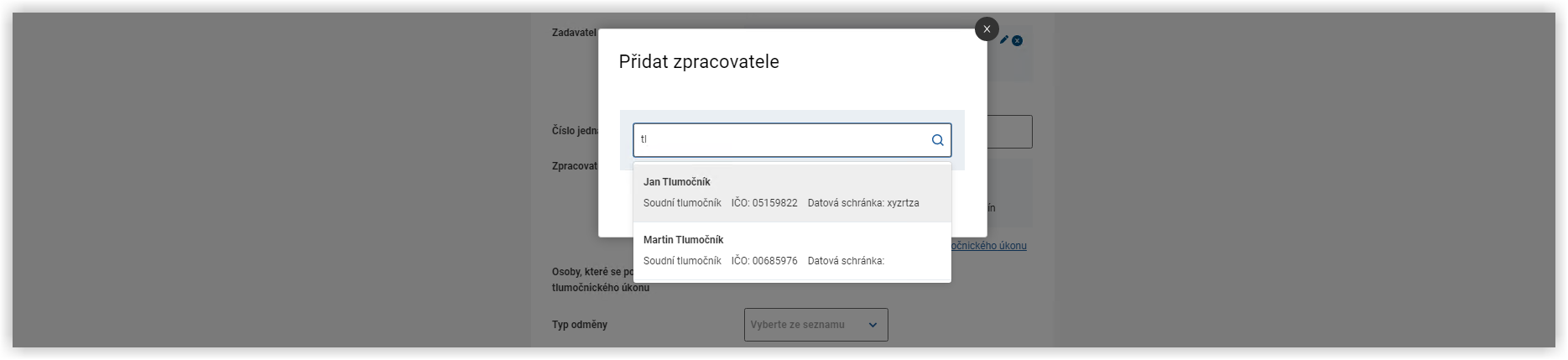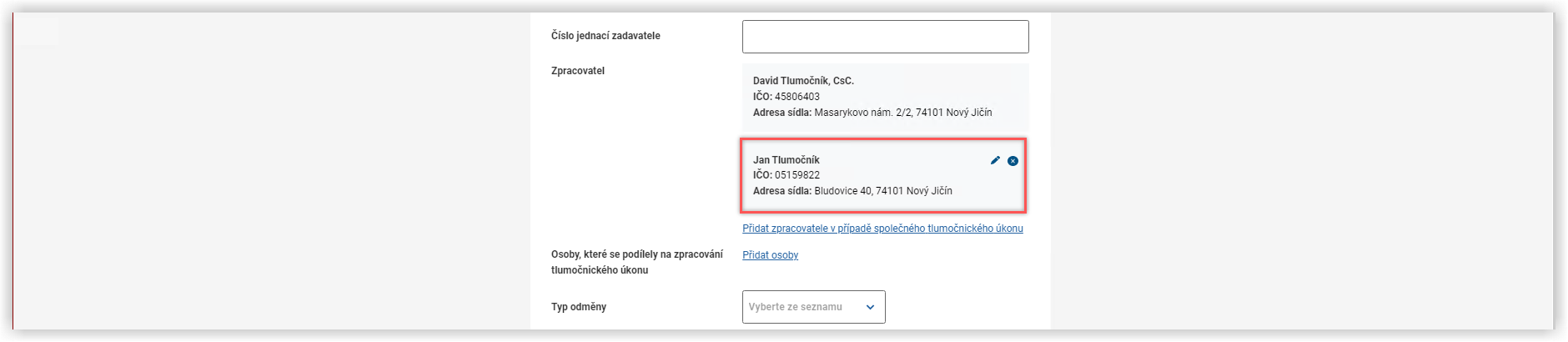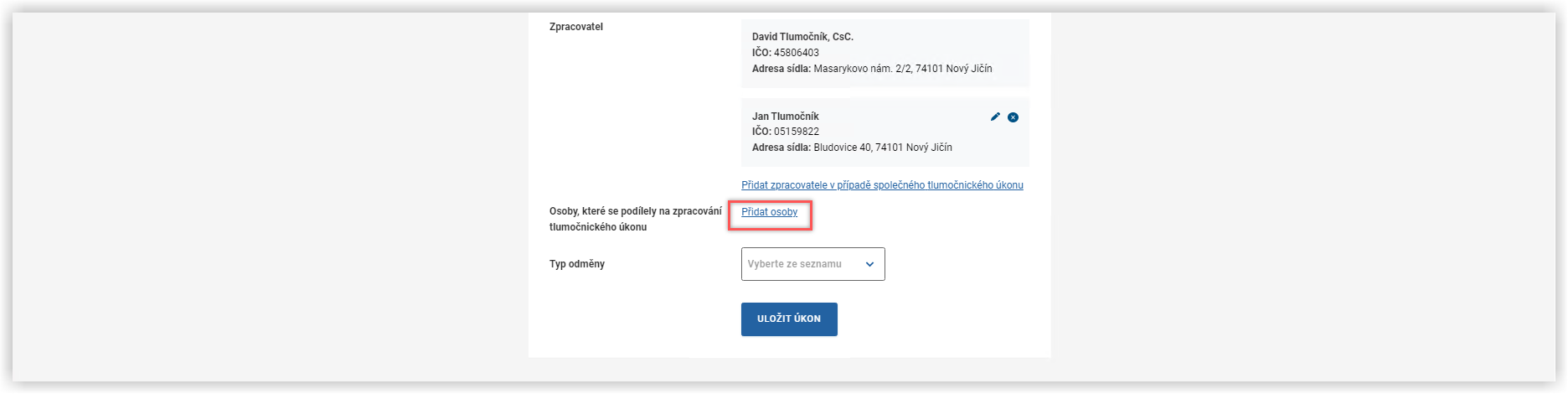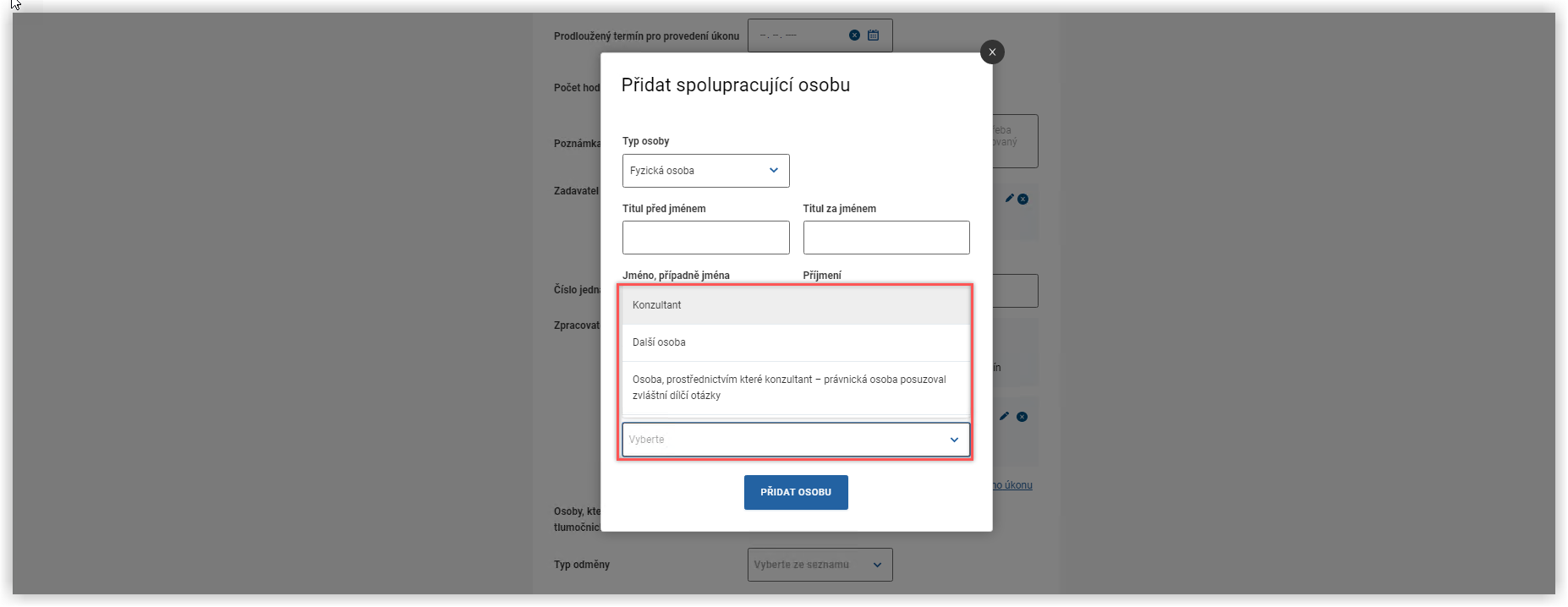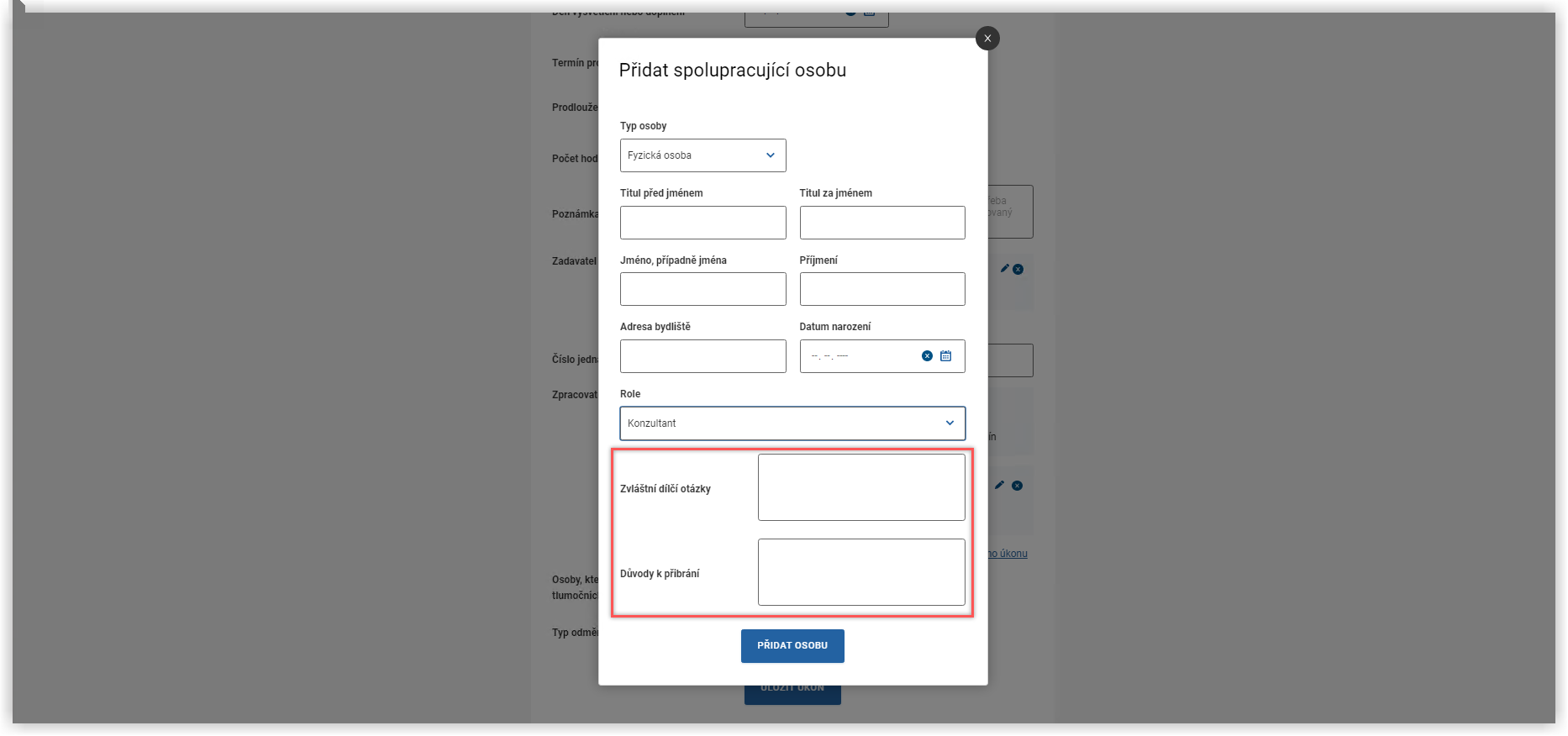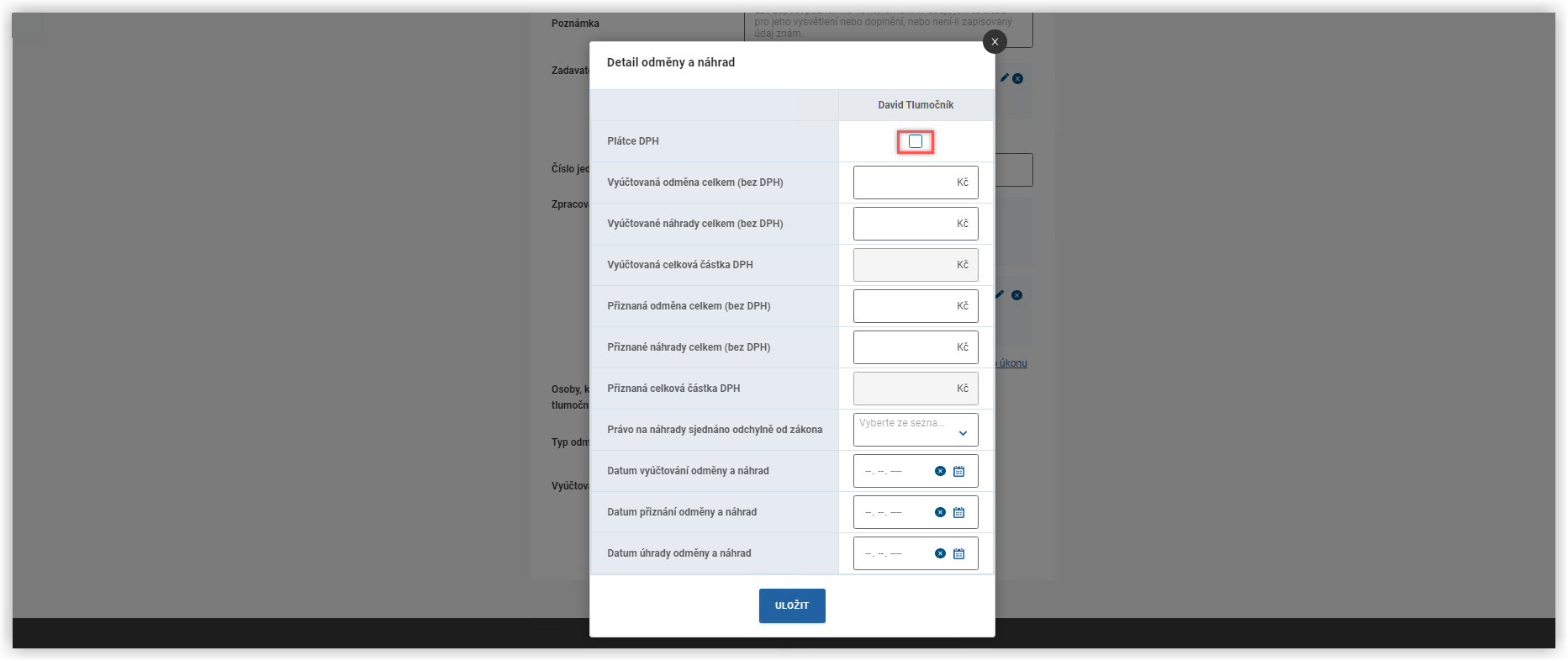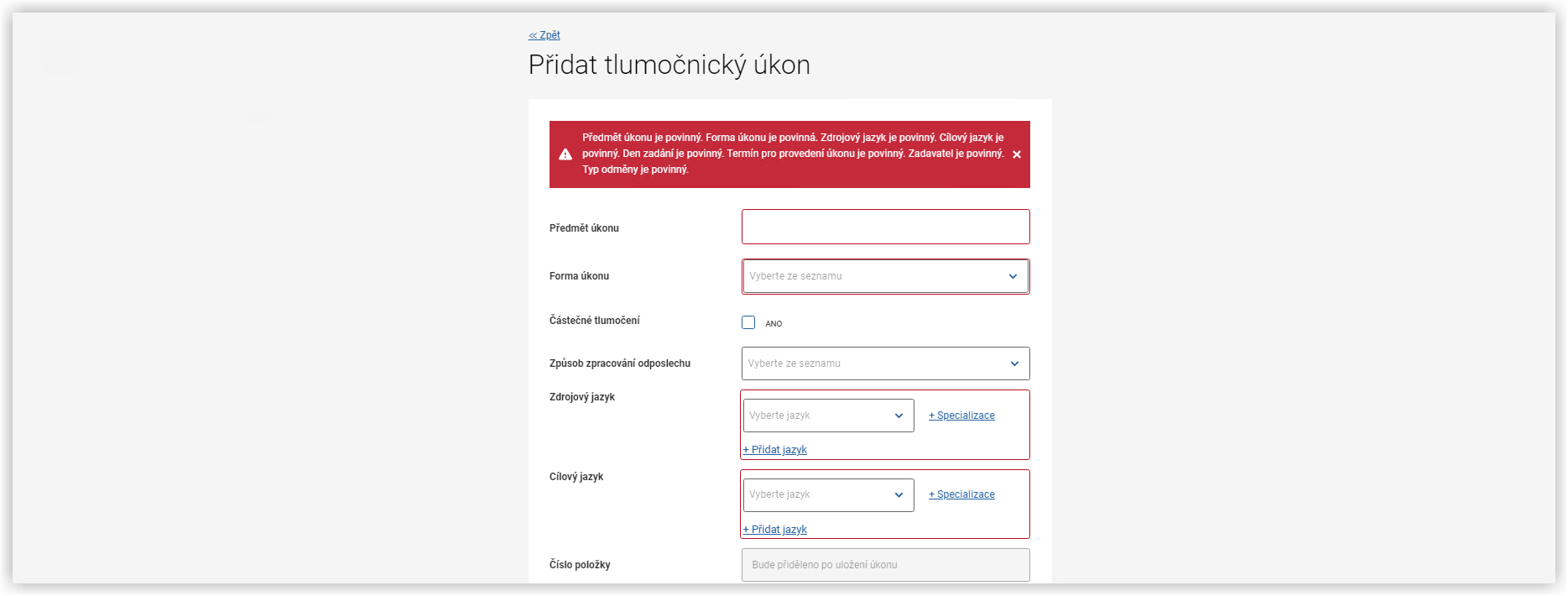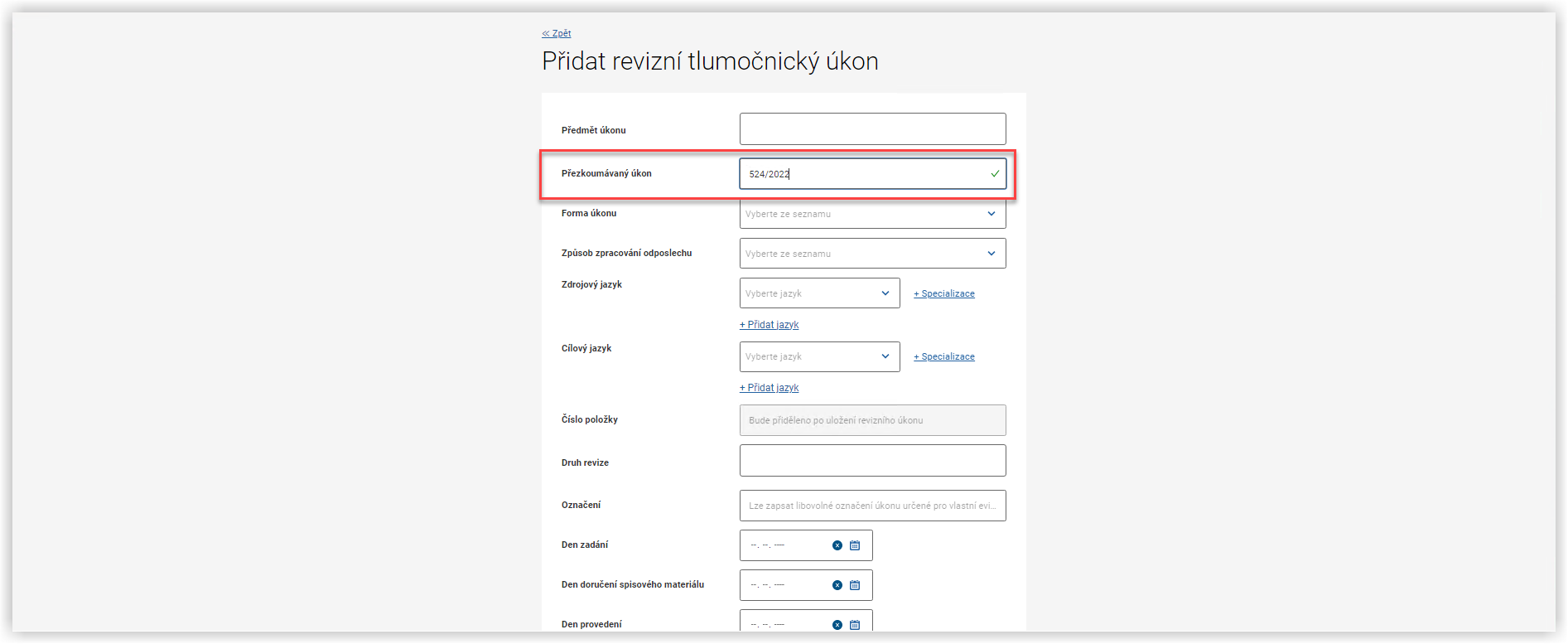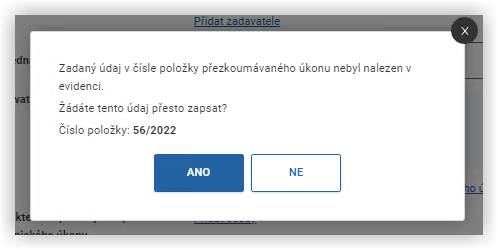Založení úkonu Tlumočník
Založení nového úkonu
V horním horizontálním menu zvolte možnost Přidat. Zobrazí se výběr: Tlumočnický úkon, Revizní tlumočnický úkon.
Klikněte na volbu Tlumočnický úkon. Zobrazí se formulář pro zadání úkonu. V horní části jsou povinná pole: Předmět úkonu - vyplňte volný text. Forma úkonu - zvolte z možností v komboboxu. Můžete zvolit další položky: zaškrtnout, zda se jedná o částečné tlumočení a vybrat z nabídky komboboxu "Způsob zpracování odposlechu".
Zdrojový jazyk a Cílový jazyk vyberte z nabídky (rozkliknutím z komboboxu). Nabízí se jazyky, které má tlumočník zadané na svém profilu. Můžete zvolit specializaci, opět výběrem z nabídky komboboxu. Můžete zadat volitelné "Označení", kde lze vyplnit libovolný text pro vlastní potřebu. Číslo položky je generováno systémem po uložení.
Dále následuje datumová část, povinný údaj je Den zadání a Termín pro provedení úkonu. Ostatní lze doplňovat postupně později v rámci editace úkonu.
V další části lze zadat "Počet hodin tlumočení" (číslo) a vyplnit pole "Poznámka" (text max. 4000 znaků).
Přidání zadavatele: Klikněte na Přidat zadavatele.
Otevře se formulář "Přidat zadavatele". Zde vyberte nejdříve "Typ osoby", protože podle typu se formulář liší v dalším zadávání.
Fyzická osoba: Vyplňte jméno, příjmení, datum narození a adresu. V případě, že datum narození nebo adresa nejsou známy, zaškrtněte u příslušného údaje checkbox "Údaj nebylo možno zjistit". Příslušné políčko zašedne a dole se objeví Poznámka, kterou je potřeba vyplnit.
Fyzická osoba podnikající: Vyplňte položky IČO, Adresa sídla, Jméno a Příjmení, zbytek je volitelný.
Právnická osoba a Orgán veřejné moci: Vyplňte položky IČO, Název, Adresa sídla.
** Výber častých zadvatelů**
Pokud uživatel používá omezenou množinu zadavatelů pro své úkony, má možnost výhledávat své časté zadavatele v záložce Vyhledávání častých zadavatelů.
Uživatel klikne na záložku a začne psát do pole znaky Názvu, IČO, Datovou schránku, adresu a poté vybere z možností, které nabídne našeptávač - klikne na zvolenéího zadavatele.
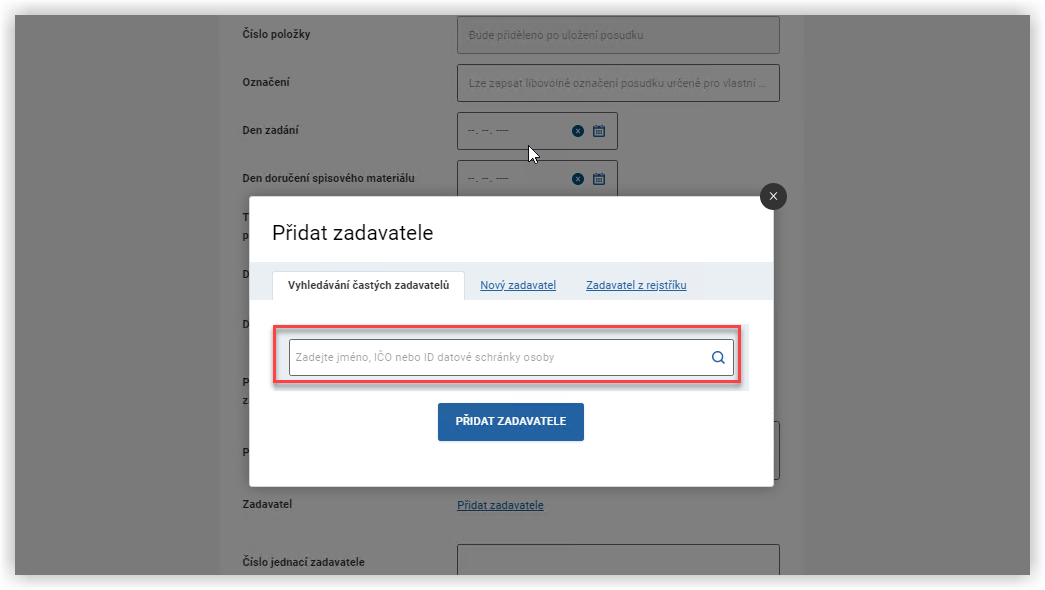
** Výběr zadavatele z rejstříku
Pro vyhledání zadavatele OVM ** klikněnte na záložku Zadavatel z rejstříků. Rejstřík obsahuje OVM vedeny na adrese https://www.czechpoint.cz/sovm/
Zadejte ** IČO nebo dataovou schránku** a poté vybere z možností, které nabídne našeptávač - klikne na zvoleného zadavatele.
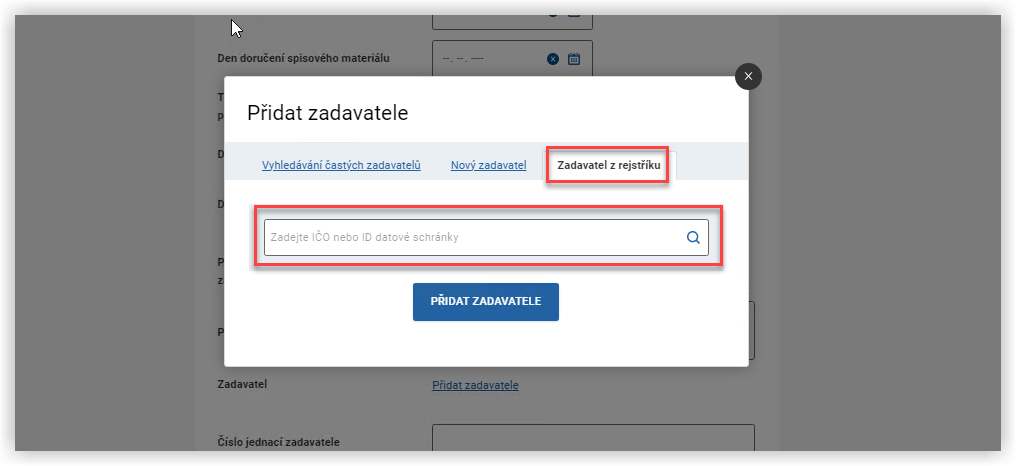
Poté stiskněte tlačítko "Přidat zadavatele". Osoba je přidána do formuláře úkonu.
Pokud je potřeba, můžete stejným způsobem přidat další zadavatele. Pod zadavatelem můžete vyplnit Číslo jednací zadavatele.
Přidání Zpracovatele: Tlumočník, který zpracovává úkon, je automaticky přidán do formuláře a je needitovatelný. Lze však přidat dalšího zpracovatele v případě společného úkonu. Klikněte na "Přidat zpracovatele v případě společného tlumočnického úkonu".
Otevře se formulář "Přidat zpracovatele".
Zadejte nějaký identifikátor požadované osoby: Jméno, IČO nebo ID Datové schránky. Můžete využít našeprávač - začněte psát do pole nějaké znaky a poté vyberte z možností, které se nabídnou - klikněte na zvolenou osobu. Osoba se doplní do zobrazeného pole. Poté stiskněte "Přidat osobu". Osoba je doplněna mezi zpracovatele.
Můžete přidat další osoby, které se podílely na zpracování úkonu. Klikněte na "Přidat osoby".
Nabídne se formulář "Přidat spolupracující osobu". Nejdřív vyberte "Typ osoby", formulář se podle typu liší. Vyplňování je obdobné jako u přidávání zadavatele (popsáno výše), jen je potřeba ještě vybrat roli. Klikněte do pole "Role" a zvolte jednu z možností.
Pro roli Konzultant vyplňte kromě osobních údajů i Zvláštní dílčí otázky a Důvody k přibrání a stiskněte tlačítko "Přidat osobu". Pro ostatní role žádné dodatečné údaje nejsou.
Osoba je přidána mezi podílející se osoby.
Nakonec zvolte "Typ odměny". Pro volbu "Smluvní" se již dále nic nevyplňuje. Pro volbu "Určená" mužete hned, nebo později při editaci úkonu vyplnit odměny a náhrady. Klikněte na Zadat odměny a náhrady.
Otevře se formulář "Detail odměn a náhrad".
Checkbox Plátce DPH defaultně zaškrtnut není, lze zaškrtnout. Podle toho se pak přepočítá výše odměn a náhrad s nebo bez DPH. Vyplte potřebné hodonoty do bílých polí, zašedlá pole se vypočítávají auotmaticky. Kliknutím na "Uložit" se údaje uloží.
Po vyplnění potřebných údajů stiskněte tlačítko "Uložit úkon" ve spodní části formuláře. Pokud chybí některá z povinných položek, objeví se chybová hláška, kde je uveden chybějící údaj. Zároveň se povinná pole orámují červeně.
Pokud je vše vyplněno správně, úkon se uloží a lze ho vyhledat v seznamu Moje úkony, editovat nebo zkontolovat historii úkonu.
## Založení nového revizního úkonu
V horním horizontálním menu zvolte "Přidat" a možnost "Revizní tlumočnický úkon". Vyplňování je téměř totožné s předchozím případem (založení úkonu, popsáno výše). Jediný rozdíl je, že musíte zadat číslo přezkoumávaného úkonu.
Systém provede kontrolu a pokud zadáte nesprávné číslo, zobrazí se červená, černá ikonka. U správného čísla posudku se zobrazuje zelená fajfka.
Pokud číslo neopravíte, anebo číslo není vyplněno, protože tlumočnický úkon není v evidenci systému) a pokusíte se revizní posudek po doplnění všech údajú uložit, vyskočí dialogové okno.
„Zadaný údaj v čísle položky přezkoumávaného úkonu nebyl nalezen v evidenci“ Můžete zvolit "Ano" a revizní úkon se uloží. Pokud zvolíte "Ne", dialog se zavře a nadále se zobrazuje formulář pro vyplnění revizního úkonu.
Pokud vyplníte vše správně, revizní úkon je uložen a lze s ním dále pracovat (editovat, kontolovat historii...).